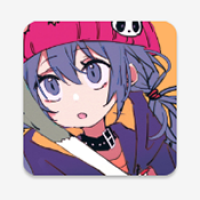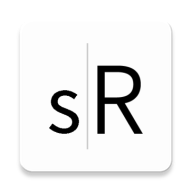掌握技巧:轻松设置Outlook Express
作者:佚名 来源:未知 时间:2024-11-28
Outlook Express设置全攻略:轻松掌握邮件管理技巧

在数字化时代,电子邮件已成为我们日常生活和工作中不可或缺的一部分。Outlook Express作为一款经典且功能强大的邮件管理工具,能够帮助我们高效地管理邮件。然而,对于初次接触或想要优化设置的用户来说,Outlook Express的设置过程可能会显得有些复杂。别担心,本文将为你提供一份详尽的设置指南,让你轻松掌握Outlook Express的使用技巧。

一、启动Outlook Express并添加邮件账户
首先,双击桌面上的Outlook Express图标,启动软件。如果你是第一次使用Outlook Express,系统会自动打开“Internet 连接向导”。如果不是第一次使用,可以在“工具”菜单下找到“帐户”选项来添加新的邮件账户。

1. 输入显示名:在向导的第一步,输入你的“显示名”,这个名字将出现在你所发送邮件的“发件人”一栏。例如,你可以输入“163 免费邮”。

2. 输入电子邮件地址:在第二步,输入你的邮箱地址,如“username@163.com”。
3. 设置邮件服务器:在第三步,你需要输入接收邮件(POP3、IMAP 或 HTTP)服务器和发送邮件(SMTP)服务器的地址。以163邮箱为例,接收邮件服务器为“pop.163.com”,发送邮件服务器为“smtp.163.com”。
4. 输入账户信息:在第四步,输入你的邮箱用户名(@前面的部分)和密码。
5. 完成设置:点击“完成”,Outlook Express将保存你的账户信息,并准备开始收发邮件。
二、优化Outlook Express设置
添加完邮件账户后,你可以进一步优化Outlook Express的设置,以满足你的个性化需求。
1. 设置检查新邮件的时间间隔
打开Outlook Express,点击“工具”菜单,选择“选项”。
在“常规”选项卡中,选中“每隔X分钟检查一次新邮件”复选框,并设置合适的时间间隔。这样,Outlook Express将按照你设定的时间间隔自动检查新邮件。
2. 设置邮件发送格式
在“选项”对话框中,选择“发送”选项卡。
设定邮件和新闻的发送格式。通常,选择HTML格式可以发送带有图片和格式的邮件。但如果你希望发送纯文本邮件,可以选择“纯文本”格式。
选中“立即发送邮件”复选框,以确保邮件能够立即发送出去。
3. 设置邮件阅读选项
在“选项”对话框中,选择“阅读”选项卡。
你可以在这里设置邮件阅读时的字体、字号和颜色等选项,以便更舒适地阅读邮件。
4. 设置邮件安全性
在“选项”对话框中,选择“安全”选项卡。
你可以更改Internet区域的安全级,将单个的Web站点添加到“受限制的站点”区域,并设置严格的安全级。
如果你担心别人假冒你的电子邮件,可以设置自己的数字签名。数字签名是电子身份卡,它可使收件人相信邮件是你发送的,并且未被伪造或篡改。
5. 添加多个邮件账户
如果你有多个邮件账户,可以在“工具”菜单下选择“帐号”,然后点击“添加”按钮,选择“邮件”来添加新的邮件账户。
按照向导的提示,输入新的邮件账户的信息,并完成设置。
三、高效使用Outlook Express的技巧
除了基本的设置外,还有一些技巧可以帮助你更高效地使用Outlook Express。
1. 定义自己的工具栏
Outlook Express默认的工具栏只有“新邮件”、“发送/接收”、“通讯簿”和“查找”四个按钮。但实际上,你可以根据自己的需要添加更多的按钮。
点击“查看”菜单,选择“布局”,然后在“窗口布局”窗口中选择“自定义工具栏”。在这里,你可以添加多达38种自定义按钮,以满足你的常用操作习惯。
2. 让电脑自动记住邮箱口令
每次接收或发送邮件之前,Outlook Express都会要求你输入邮箱的口令。为了节省时间,你可以设置Outlook Express自动记住口令。
在“工具”菜单下选择“帐号”,然后选择“邮件”标签下的邮箱名称。点击“属性”按钮,在“服务器”选项卡中勾选“记住密码”。这样,每次进行邮件操作之前,Outlook Express会自动进行口令的传送和核对。
3. 发送文本文件
如果没有特殊的图像、表格或按钮等需求,尽可能发送文本邮件。在Outlook Express中,你可以设置默认发送纯文本邮件。
在“工具”菜单下选择“选项”,然后在“发送”选项卡中选择“纯文本”作为邮件发送格式。
4. 拒绝超大信件
为了避免接收超大信件导致邮箱爆满或影响邮件收发速度,你可以设置Outlook Express拒绝接收超过指定大小的邮件。
在“工具”菜单下选择“邮件规则”,然后选择“邮件”。在“选择规则条件”栏中选择“若邮件长度大于指定的大小”,并在“规则说明”栏中输入你希望拒绝接收的邮件大小。在“选择规则操作”中单击“不要从服务器上下载”,最后点击“确定”。
5. 在邮件服务器上保留邮件副本
为了确保你的邮件在本地删除后仍然可以在服务器上找到,你可以设置在服务器上保留邮件副本。
在邮件账户的“属性”设置窗口中,选择“高级”选项卡,然后勾选“在服务器上保留邮件副本”。
四、解决常见问题
在使用Outlook Express的过程中,你可能会遇到一些常见问题。以下是一些常见问题的解决方法:
1. 无法发送邮件
检查POP3和SMTP服务器设置是否正确。有些免费电子邮件只支持POP3但不支持SMTP,如果你使用的是这类电子邮件,需要在Outlook Express中将SMTP服务器设置为你ISP的SMTP服务器。
检查是否启用了防火墙或防病毒软件的电子邮件保护功能,这些功能可能会干扰邮件的发送和接收。
2. 邮件丢失或无法找到
定期查看邮件存放位置的各个文件大小,如果其大小接近2G,需要采用压缩、删除不要的邮件、清空已删除邮件文件夹等方法来减小邮件占用空间。
如果邮件丢失,可以尝试在Outlook Express中搜索邮件或检查是否有备份文件。
3. 出现错误提示
如果Outlook Express出现错误提示,如“Rely Denied”或“Transaction error”,这通常是由于SMTP服务器设置错误或服务器端问题导致的。你需要检查SMTP服务器设置是否正确,或联系你的ISP寻求帮助。
通过以上步骤和技巧,你可以轻松设置和优化Outlook Express,使其更好地满足你的邮件管理需求。无论是添加多个邮件账户、设置邮件安全性,还是提高邮件收发效率,Outlook Express都能为你提供强大的支持。希望这篇指南能帮助你更好地使用Outlook Express,享受高效便捷的邮件管理体验。
- 上一篇: 如何查询电脑的序列号?
- 下一篇: 如何轻松关闭速读免费小说的签到提醒?